Tabla de contenidos

Windows normalmente no puede leer unidades formateadas en Mac y ofrecerá borrarlas en su lugar. Pero las herramientas de terceros llenan el vacío y brindan acceso a unidades formateadas con el sistema de archivos HFS + de Apple en Windows. Esto también le permite restaurar copias de seguridad de Time Machine en Windows .
Si sabe que va a usar una unidad tanto en Mac como en Windows, debe usar el sistema de archivos exFAT, que es compatible con ambos. Pero si no lo previó, es posible que haya formateado su unidad con HFS Plus de Apple, que Windows no puede leer de forma predeterminada. De hecho, algunos fabricantes venden unidades “Mac” formateadas previamente con este sistema de archivos exclusivo para Mac.
¡No formatee la unidad! (Todavía)
Cuando conecte una unidad con formato Mac a Windows, se le informará que «debe formatear el disco en la unidad X: antes de poder usarlo». No haga clic en el botón «Formatear disco» o Windows borrará el contenido de la unidad; haga clic en «Cancelar».
Este mensaje aparece porque Windows no comprende el sistema de archivos HFS + de Apple. Eso está bien, porque otras aplicaciones lo hacen. Simplemente no formatee la unidad hasta que haya eliminado los archivos importantes.
Por supuesto, si la unidad no tiene archivos importantes, puede continuar y formatearla. Pero asegúrese de que no hay nada que necesite antes de hacerlo.
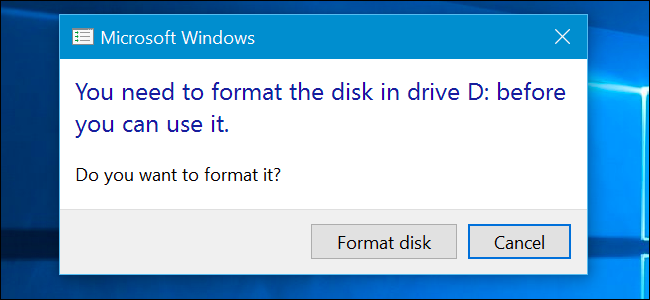
Opción uno: HFSExplorer es gratuito y básico
Si solo necesita sacar un par de archivos de la unidad, le recomendamos HFSExplorer . Es la única forma completamente gratuita de acceder a una unidad con formato Mac. Sin embargo, requiere Java , por lo que primero deberá instalarlo . Luego, instale HFSExplorer como lo haría con cualquier otro programa de Windows.
Sin embargo, HFSExplorer no es elegante y no tiene muchas funciones. No puede usarlo para escribir en unidades con formato Mac y no instala un controlador del sistema de archivos que se integra en el Explorador de archivos. Pero puede abrir HFSExplorer, leer un disco con formato Mac y copiar los archivos a su PC con Windows sin pagar un centavo. También puede montar imágenes de disco Mac .dmg para acceder a los archivos que contienen.
La naturaleza de solo lectura de esta aplicación no es necesariamente algo malo. Garantiza que ningún error en el controlador de terceros pueda dañar su unidad con formato Mac y los archivos que contiene. También puede configurar el modo de solo lectura en otras aplicaciones, pero, si no va a utilizar su soporte de escritura, hay menos razones para pagar por ellas.
Para utilizar HFSExplorer, conecte su unidad con formato Mac a su PC con Windows y ejecute HFSExplorer. Haga clic en el menú «Archivo» y seleccione «Cargar sistema de archivos desde el dispositivo». Localizará automáticamente la unidad conectada y podrá cargarla. Verá el contenido de la unidad HFS + en la ventana gráfica. Simplemente seleccione los archivos o carpetas que desee, haga clic en «Extraer» y elija una carpeta. Se copiarán en la ubicación que elija en su PC.
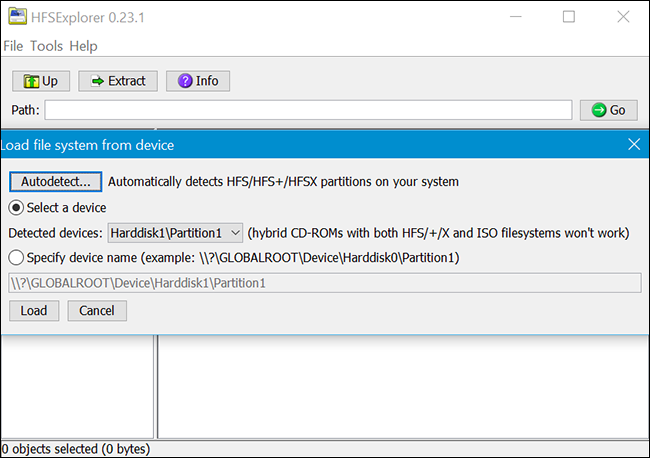
Opción dos: Paragon HFS + cuesta $ 20, pero ofrece acceso de escritura y una mejor integración
El HFS + de Paragon para Windows es un poco más elegante, pero le costará. Esta herramienta instala un controlador del sistema de archivos que le permite acceder a una unidad con formato Mac como cualquier otra unidad en el Explorador de archivos, o cualquier otra aplicación de Windows con un cuadro de diálogo para abrir o guardar. Cuenta con una velocidad mejorada, y no nos sorprendería si fuera más rápido que HFSExplorer. Y, a diferencia de HFSExplorer, ofrece acceso completo de lectura / escritura a unidades formateadas para Mac, por lo que puede escribir en ellas desde Windows. Simplemente instálelo y las unidades Mac se mostrarán como cualquier otra unidad.
Si necesita trabajar con unidades formateadas para Mac de forma regular y desea la integración del sistema operativo, la velocidad y el acceso de escritura, Paragon HFS + es una excelente opción y valdrá la pena para usted. Pero, si solo necesita obtener algunos archivos de una unidad con formato Mac ocasionalmente, esto es excesivo y puede ahorrar $ 20 si se queda con HFSExplorer.
Paragon ofrece una prueba gratuita de 10 días de HFS + para Windows, por lo que puede probarlo y ver si funciona para usted. Y, si solo necesita obtener archivos de una unidad con formato Mac una vez, puede usar la versión de prueba y terminar con la aplicación cuando caduque.
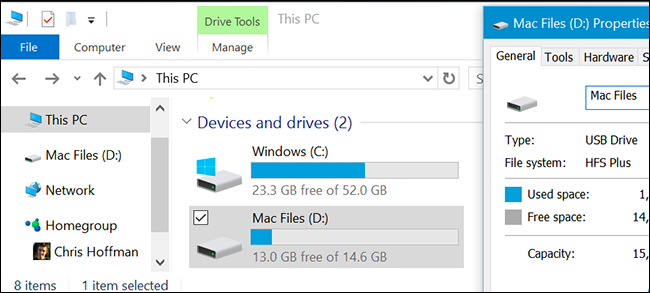
Opción tres: Mediafour MacDrive cuesta entre $ 50 y $ 70, pero incluye más funciones
El MacDrive de Mediafour es similar al HFS + de Paragon para Windows, pero con más funciones y pulido. También es notablemente más caro que Paragon HFS +, a $ 50 para la versión estándar y $ 70 para la versión Pro.
Para la mayoría de las personas, este software realmente no valdrá la pena. Pero ofrece algunas características únicas, como compatibilidad con discos RAID formateados para Mac. También ofrece una interfaz gráfica con soporte para verificar, reparar y formatear unidades con formato Mac. El HFS + de Paragon se quita de su camino y no proporciona una interfaz gráfica, solo permite el acceso a unidades HFS + en el Explorador de archivos y otras aplicaciones.
Si necesita todas estas herramientas, hágalo: esta es la solución más completa para trabajar con unidades formateadas para Mac en Windows. Pero probablemente no necesite todas estas herramientas.
Mediafour ofrece una prueba gratuita de 5 días de MacDrive, tanto la versión estándar como la Pro, para que puedas probarla y ver si esas funciones valen la pena.
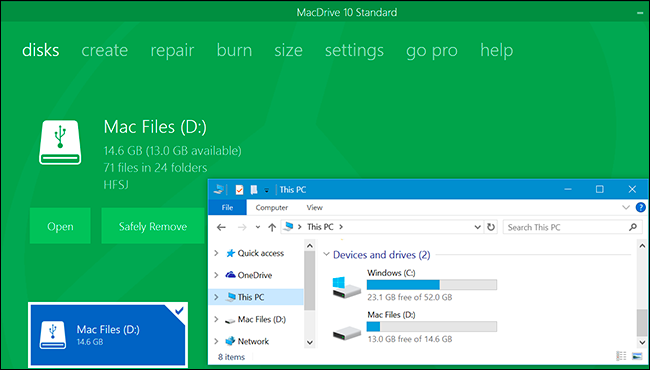
Opción cuatro: formatee la unidad como exFAT, pero ¡advertencia, esto borrará sus datos!
Una vez que haya obtenido todos los datos de la unidad formateada para Mac, probablemente desee formatearla con el sistema de archivos exFAT . Tanto Windows como Mac OS X tienen soporte completo de lectura y escritura para unidades exFAT sin ningún software adicional de terceros. FAT32 tiene algunas limitaciones importantes, por ejemplo, los archivos individuales solo pueden tener un tamaño de hasta 4 GB cada uno, pero exFAT no.
En lugar de usar una unidad formateada para Mac, debe sacar los archivos importantes y usar unidades formateadas exFAT para mover datos entre Mac y PC.
Para formatear la unidad en Windows, haga clic con el botón derecho en la ventana del Explorador de archivos y seleccione «Formatear». Elija el sistema de archivos «exFAT» en la lista y haga clic en «Iniciar». Recuerde, esto borrará todos los archivos de la unidad. ¡Asegúrese de tener sus archivos fuera de la unidad y de haber seleccionado la unidad correcta que desea formatear!

Cuando haya terminado, la unidad debería funcionar tanto en PC con Windows como en Mac sin problemas.
Por cierto, esto también funciona muy bien para los usuarios de Windows: las Mac no pueden escribir de forma nativa en el sistema de archivos NTFS de Windows , aunque pueden leer archivos de unidades NTFS. Entonces, no importa cuál sea su plataforma principal, exFAT es probablemente el camino a seguir.


